V tomto článku vysvětlíme, jak používat Nslookup k dotazování na různé typy záznamů DNS. V operačním systému Debian 10 jsme spustili příkazy a procedury uvedené v tomto článku. Stejný postup však lze použít i v jiných distribucích a verzích systému Linux.
Existují dva režimy, ve kterých Nslookup funguje: Interaktivní režim a Neinteraktivní režim. Vysvětlili jsme postup v neinteraktivním režimu. Na konci se ale také naučíte, jak používat interaktivní režim.
Nslookup Neinteraktivní režim
V neinteraktivním režimu je celý příkaz vydán na terminálu. Tento režim použijte, pokud požadujete od konkrétního serveru jedinou informaci.
Pro použití neinteraktivního režimu je obecná syntaxe:
$ nslookup [volba] [název hostitele] [server DNS nebo IP]Jak to funguje?
Otevřete Terminál v operačním systému Debian. V levém horním rohu plochy se zobrazí karta Aktivity. Kliknutím na tuto kartu se zobrazí vyhledávací lišta. Odtud můžete vyhledat aplikaci Terminál.
Získejte IP adresu pro název hostitele
Abychom zjistili IP adresu názvu hostitele, je to syntaxe:
$ příklad.comTato metoda je také známá jako dopředné vyhledávání DNS.
Například najít IP adresu červená čepice.com, zadejte do Terminálu následující příkaz:
$ nslookup redhat.comVýše uvedený příkaz znamená, že Nslookup požaduje, aby server DNS našel IP adresu redhat.com. Server DNS poté požádá o další servery, obdrží odpověď a poté ji odešle zpět do Nslookup.
V terminálu obdržíte následující informace:
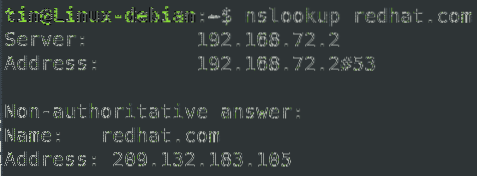
Porozumění výstupu
Výše uvedený výstup nám poskytl některá zjištění. Pojďme jim porozumět:
Server: 192.168.72.2# Je to IP adresa serveru DNS, na kterou Nslookup požadoval.
Server: 192.168.72.2 # 53# Je to IP adresa serveru DNS spolu s portem číslo 53 Nslookup, se kterým jste mluvili.
Neautoritativní odpověďAdresa: 209.132.183.105
# Neautoritativní odpověď naznačuje, že jsme dostali odpověď uloženou v mezipaměti ze serveru DNS.
Získejte název hostitele z adresy IP
Můžeme také provést reverzní Nslookup k překladu názvu hostitele proti IP adrese. Je znám jako reverzní vyhledávání DNS.
Syntaxe příkazu je:
$ nslookup IP_addressV následujícím příkladu nacházíme název hostitele proti IP 209.132.183.105 takto:
$ nslookup 209.132.183.105Z následujícího výstupu můžete vidět, že Nslookup vrátil název hostitele na zadanou adresu IP.

Získejte záznamy MX
Záznamy MX (Mail Exchange) určují nastavení poštovního serveru nakonfigurovaného pro konkrétní doménu. Obsahuje mapování názvu domény na seznam e-mailových serverů. Záznamy MX sdělují, který poštovní server bude zpracovávat e-maily odesílané do konkrétní domény. Záznamy MX jsou konfigurovány takovým způsobem, že při odeslání e-mailu na @example.com, je směrován na poštovní servery pro příklad domény.com.
Chcete-li najít záznamy MX pro konkrétní doménu, je syntaxe:
$ nslookup -query = mx příklad.comV následujícím příkladu nacházíme záznamy MX pro doménu debian.org:
$ nslookup -query = mx debian.orgNásledující výstup zobrazuje záznamy MX pro doménu debian.org.
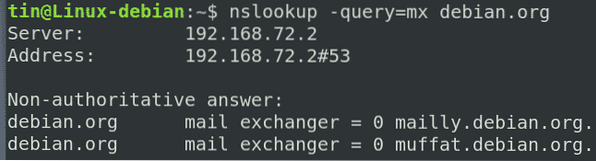
Získejte záznamy NS
V systému názvů domén se záznamy NS používají k identifikaci, které jmenné servery jsou pro doménu odpovědné a autoritativní.
Chcete-li najít záznamy NS pro konkrétní doménu, je syntaxe:
$ nslookup -query = mx příklad.comV následujícím příkladu nacházíme záznamy NS pro doménu debian.org:
$ nslookup -query = mx debian.orgNásledující výstup zobrazuje záznamy NS pro doménu debian.org.
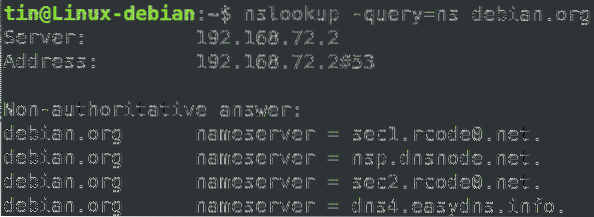
Získejte všechny záznamy DNS
Nslookup lze také použít k načtení všech záznamů současně, včetně A, NS, MX, TXT, SPF atd. pro zadaný název hostitele.
Chcete-li najít všechny záznamy DNS, použijte následující syntaxi:
$ nslookup -query = libovolnýNapříklad najít všechny záznamy DNS domény debian.org, příkaz by byl:
$ nslookup -query = jakýkoli Debian.org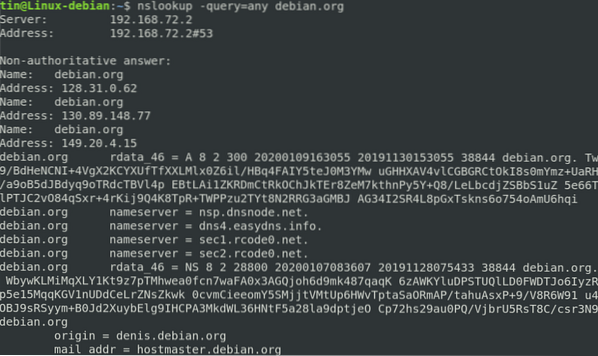
Interaktivní režim Nslookup
V interaktivním režimu nejprve zadáte samostatnou výzvu a poté přidáte další parametry, abyste získali další informace. Tento režim použijte, pokud požadujete od serveru spoustu informací.
Chcete-li použít interaktivní režim, jednoduše zadejte nslookup v Terminálu a stiskněte klávesu Enter.
$ nslookupZobrazí se výzva jako>. Zde můžete získat informace.
V následujícím příkladu jsme po zadání do výzvy Nslookup zadali následující příkazy:
# Chcete-li získat informace o adrese IP pro doménu červená čepice.com
> redhat.com# Chcete-li získat záznamy MX pro doménu červená čepice.com
> nastavit dotaz = mx> Redhat.com
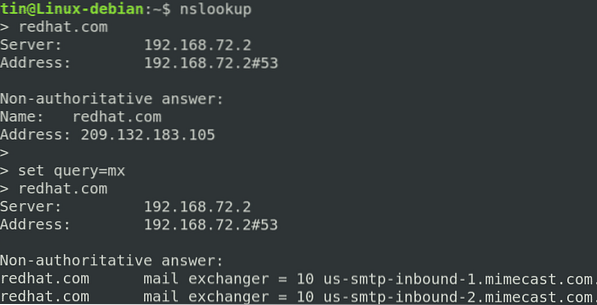
Jak jsme viděli, Nslookup poskytuje mnoho informací týkajících se DNS, jako jsou informace o dopředném a zpětném vyhledávání, záznamy NS, záznamy MX atd. Nejde však pouze o tuto informaci, ale poskytuje mnohem víc. Ale prozatím doufáme, že vám bude stačit základní znalost děl Nslookup.
 Phenquestions
Phenquestions


